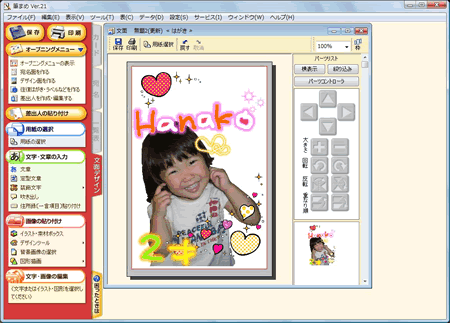プリプリまろんを使ってキラキラ年賀状を作るには?
文書番号 210706 | 更新日 2010年 9月 3日
「プリプリまろん for 筆まめ」では、フレームやスタンプ、手書き文字を入れ、プリクラ感覚で年賀状を作成することができます。
1使用する写真を選択する
2写真を装飾する
[フレーム][スタンプ][ペイント]の中からお好みの装飾を加えることができます。
参考
フレームを消す場合は、[フレームを消す]ボタンをクリックします(1) 。
フレームを画面全体に合わせたい場合は、[フレームをフィットする]ボタンをクリックします(2) 。
【 ペンで手書きの文字や絵を入れる 】
[ペイント]タブをクリックし(1)、一覧の中からペイントの種類をクリックして選択します(2)。
必要に応じて設定を行い(3)、一覧から任意の色をクリックします(4)。写真上でドラッグし文字や絵を書きます。
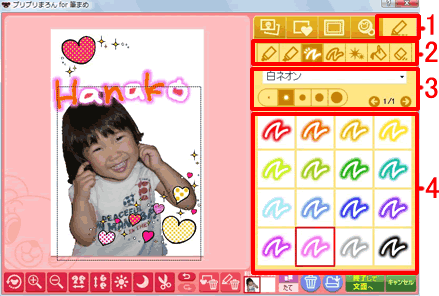
【 スタンプを入れる 】
[スタンプ]タブをクリックし(1)、スタンプの大きさを選択し(2)、一覧の中から任意のスタンプをクリックします(3)。
写真上でスタンプを押したい位置でクリックすると、スタンプが入ります。
![[スタンプ]タブをクリックし、一覧の中からお好きなスタンプをクリックして選択します。スタンプの大きさを選択し、スタンプを押したい位置でクリックします [スタンプ]タブをクリックし、一覧の中からお好きなスタンプをクリックして選択します。スタンプの大きさを選択し、スタンプを押したい位置でクリックします](/support/support/product/fude21/faq/img/img210706/210706-6.gif)
参照
製品付属のガイドブックに掲載があります。
- 筆まめVer.21 同梱 「操作ガイド」−P36 「キラキラのデザインを作る」
以下の Q&A も併せてご参照ください。




![オープニングメニューより[デザイン面を作る]タブをクリックし、[キラキラの年賀状や暑中見舞いなどを作る]をクリックします。 オープニングメニューより[デザイン面を作る]タブをクリックし、[キラキラの年賀状や暑中見舞いなどを作る]をクリックします。](/support/support/product/fude21/faq/img/img210706/210706-1.gif)
![デザインに入れる写真を選択します。[写真を読み込む]ボタンをクリックします。 デザインに入れる写真を選択します。[写真を読み込む]ボタンをクリックします。](/support/support/product/fude21/faq/img/img210706/210706-2.gif)
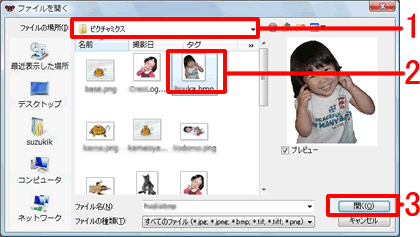
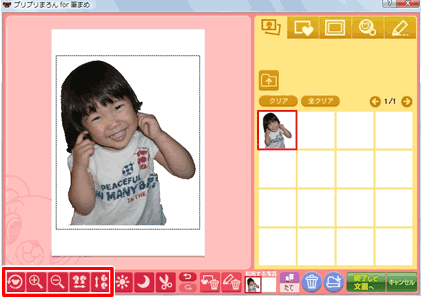
![[フレーム]タブをクリックし、一覧の中からお好きなフレームをクリックして選択します。 [フレーム]タブをクリックし、一覧の中からお好きなフレームをクリックして選択します。](/support/support/product/fude21/faq/img/img210706/210706-5.gif)
![写真の装飾が終わったら、[保存する]ボタンをクリックします。 写真の装飾が終わったら、[保存する]ボタンをクリックします。](/support/support/product/fude21/faq/img/img210706/210706-9.gif)
![ファイル名を入力し、[保存]ボタンをクリックします。 ファイル名を入力し、[保存]ボタンをクリックします。](/support/support/product/fude21/faq/img/img210706/210706-10.gif)
![[終了して文面へ]ボタンをクリックします。 [終了して文面へ]ボタンをクリックします。](/support/support/product/fude21/faq/img/img210706/210706-11.gif)
![確認メッセージが表示されたら、[はい]ボタンをクリックします。 確認メッセージが表示されたら、[はい]ボタンをクリックします。](/support/support/product/fude21/faq/img/img210706/210706-12.gif)